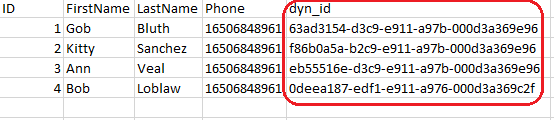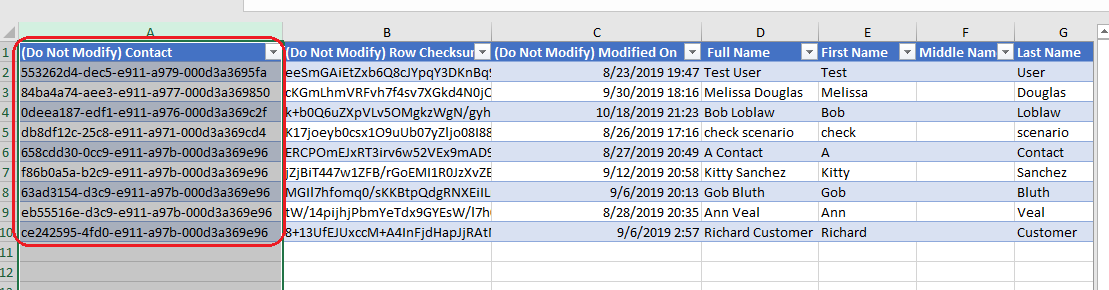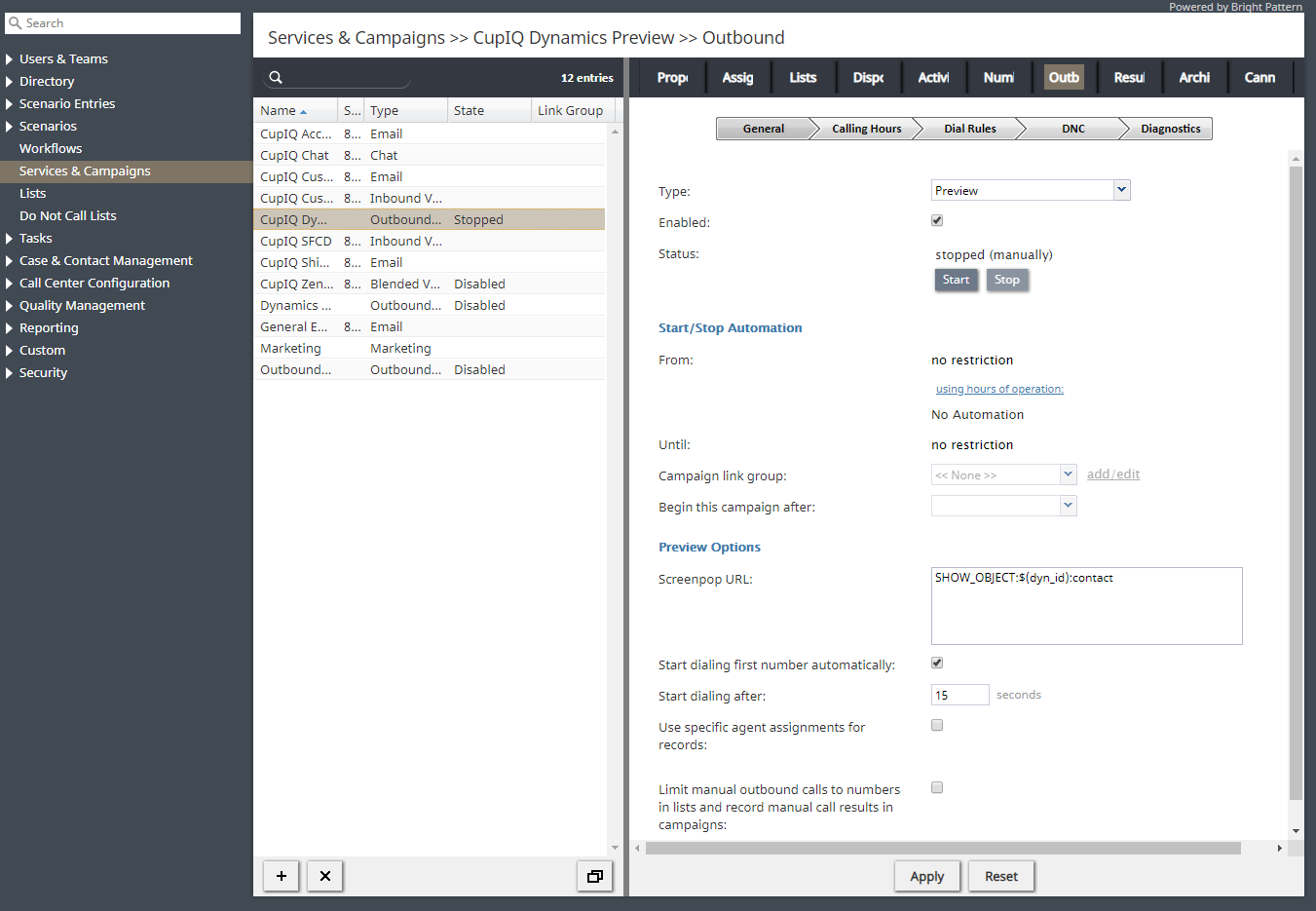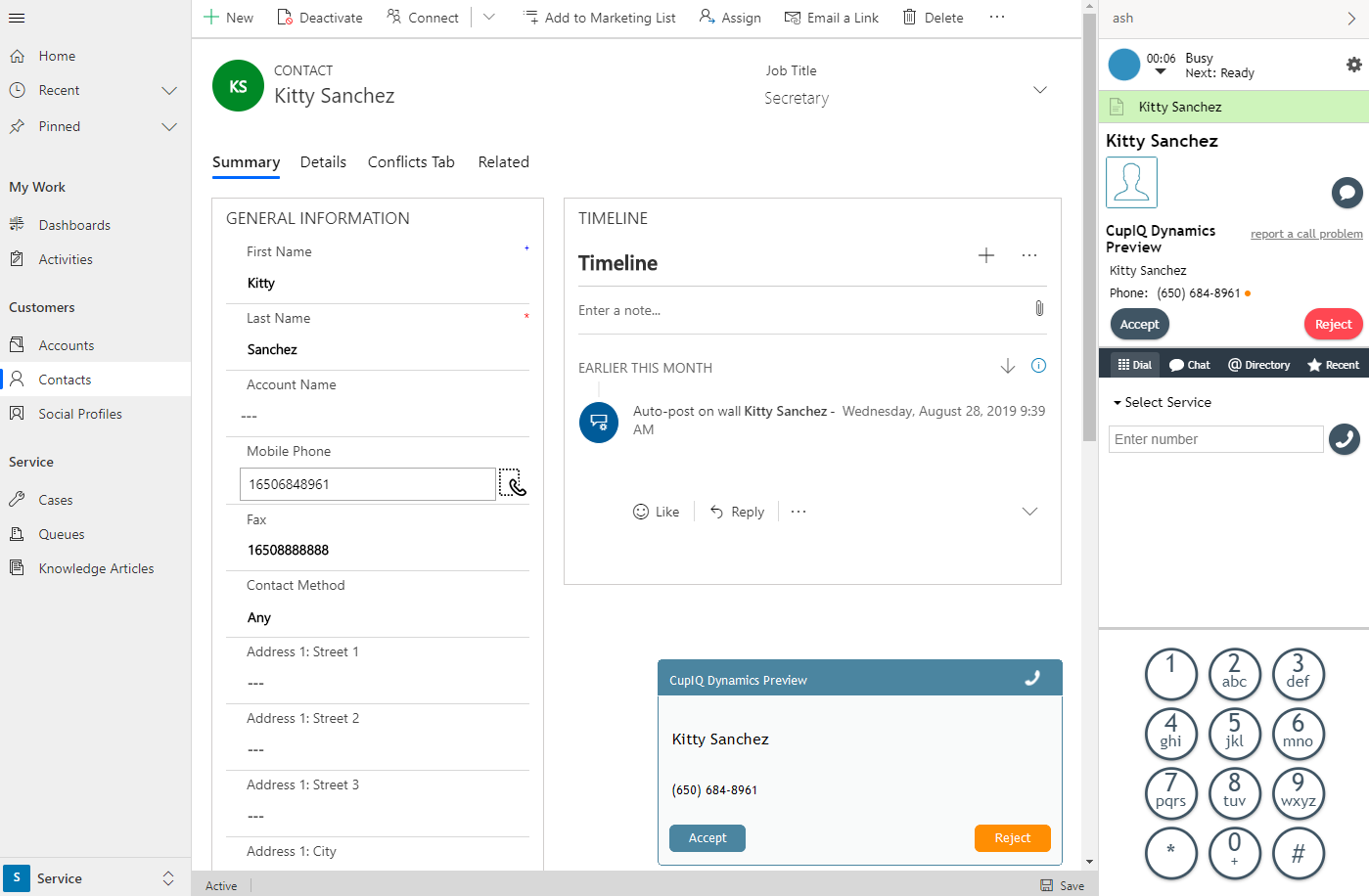プレビューキャンペーン用のスクリーンポップの設定
Dynamicsインスタンスをコンタクトセンターと統合したら、そのインスタンスに特定の オブジェクトをポップできます。 オブジェクトのポップは、Dynamicsオブジェクトの IDをリストに入れることによって可能です。次のチュートリアルでは、その手順について説明します。
必須条件
未設定の場合は、Bright PatternコンタクトセンターでDynamicsインスタンスを設定するための手順を実行してください。これを行うには、以下の記事を参照してください:
- 必須条件
- 設定セクション A: シナリオおよびDynamics 365へのアクセスの有効化
- 設定セクション B: エージェントデスクトップ統合の有効化
- 参照: Bright Patternへの統合アカウントの追加
さらに、発信キャンペーンには設定済みの ダイヤルアウトエントリーが必要です。
1. DynamicsオブジェクトのIDの列を含むリストを作成します。
リストを設定し、そのリストにDynamicsインスタンスにポップするオブジェクトのIDの列を入れます。これらのオブジェクトは、対応するプレビューレコードがログイン中のエージェントに送信されるとポップします。Bright Patternで利用可能なオブジェクト (例えば、アカウント、コンタクト、インボイス、注文など)がポップできます。 リストの設定に関する詳しい情報は、 コンタクトセンター管理者ガイドの リストをご覧ください。
オブジェクトIDの検索方法
Dynamicsインスタンスの各オブジェクトにはユニークなIDがあります。オブジェクトIDは、オブジェクトのURLに含まれています。例えば、コンタクトオブジェクトのユニークなIDは、URLの末尾に付きます。
すべての既存コンタクトのIDにアクセスする場合は、コンタクトをExcelドキュメントにエクスポートします。ドキュメントを開いて、A列からC列の 再表示を行います。ユニークなIDは列Aにあります。
2. 発信プレビューキャンペーンを設定します。
次に、発信音声 サービスを作成し、プレビュー キャンペーンを設定します。
発信プレビューキャンペーンを設定するときは、以下を必ず行ってください:
- 割り当てにチームを追加します。
- アップロード後、Dynamicsオブジェクトの IDの入ったリストを リスト に添付し、 有効 にします。
- 番号に番号を追加します。
- 発信> 一般情報で、 プレビュータイプを選択し、有効にします。
- 発信 > 架電時間帯で、 架電時間帯および優先的に呼び出す番号 を設定します。
- 発信 > DNCで、 発信禁止リストを設定します。
キャンペーンの設定時に問題が発生した場合は、発信 > 診断に記載されている設定チェックを必ずご確認ください。
2a. スクリーンポップ URLを設定します。
発信 > 一般情報で、以下の形式を使って スクリーンポップURLを設定します:
SHOW_OBJECT:$(workitem.otherInfo.XXX):object
SHOW_OBJECTを必ず入れてください。$(workitem.otherInfo)という変数の後に、DynamicsオブジェクトのIDを含む列の名前を追加します (例えば、 .XXX)。objectは、ポップされているオブジェクトタイプです(例えば、アカウント、ケース、リードなど)。
例えば、contactオブジェクトをポップする場合、スクリーンポップ URLは以下の通りになります:
SHOW_OBJECT:$(workitem.otherInfo.dyn_id):contact
この例では、DynamicsのコンタクトオブジェクトのIDを含むリスト列の名前は dyn_idで、contact はオブジェクトタイプです。
3. キャンペーンを開始します。
発信 >一般情報で、キャンペーンを開始します。コンタクトレコードがDynamicsのエージェントデスクトップウィジェットにログイン中のエージェントに対して送信されると、対応するオブジェクトもDynamicsにポップします。
トラブルシューティング
オブジェクトのポップ設定に問題が発生する場合は、スクリーンポップURLの変数の代わりにオブジェクトIDをハードコードできます。オブジェクトIDをハードコードすると、機能が適切に作動しているかどうかを確認できます。例えば、コンタクトオブジェクトをテストポップする場合は、次の方法でユニークなコンタクトIDを入力します:
SHOW_OBJECT:00aa0000-a0a0-a000-a00a-000a0a000a00:contact